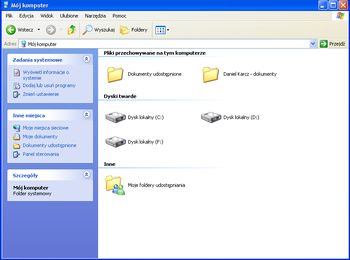Z pewnością niejednokrotnie zastanawialiście się w jaki sposób uniemożliwić uzyskanie dostępu do swoich prywatnych plików i folderów, innym użytkownikom komputera, bądź co zrobić, by dostęp do nich miały tylko wybrani współużytkownicy. Twórcy systemu Windows XP zaimplementowali w tym środowisku operacyjnym rozbudowaną obsługę praw dostępu do prywatnych danych, którą spotkać można było we wcześniejszych wersjach: Windows 2000 i Windows NT. Wbrew pozorom zarządzanie prawami dostępu jest operacją bardzo prostą i instynktowną, o tym, że tak jest, pokażemy w tym artykule, gdzie opisane zostały procesy udostępniania plików i folderów innym użytkownikom komputera na określonych zasadach i prawach dostępu.
Pracując z wcześniejszymi wersjami systemu Windows użytkownicy spotkali się z pojęciem bezpieczeństwa w stopniu mniejszym bądź większym, jedne z nich zostały stworzone głównie z myślą o użytkownikach domowych, a co za tym idzie spotkać się w nich można było jedynie z podstawowymi narzędziami i funkcjami zapewniającymi bezpieczeństwo prywatnych plików i mowa tutaj o systemach: Windows 95, Windows 98 oraz Windows Me. Natomiast w dwóch wspomnianych w poprzednim akapicie, zaimplementowano już bardziej zaawansowane narzędzia i ustawienia, umożliwiające kontrolę dostępu do prywatnych zasobów, przez współużytkowników komputera.
Zacznijmy od początku...
To, czy będziemy mieli prawo kontroli praw dostępu do udostępnionych plików i folderów, oraz jakie będą to prawa kontroli, zależne jest od następujących czynników:
- wydania systemu Windows XP - środowisko operacyjne wydane zostało w dwóch wersjach, Home Edition oraz Professional. Pierwsza z nich, jak sama nazwa wskazuje, to edycja przeznaczona głównie dla użytkowników domowych, więc możliwości konfiguracyjne praw dostępu będą tutaj mocno ograniczone w porównaniu do wersji drugiej, która stworzona została z myślą o bardziej zaawansowanych użytkownikach i co za tym idzie dająca dużą większą swobodę w konfiguracji zabezpieczeń udostępnianych plików, m.in. kontrolowanie dostępu do współdzielonych danych zarówno na poziomie zasobów jak i użytkowników.
- systemu plików na dysku twardym - chcąc móc w pełni zarządzać prawami dostępu do udostępnionych plików i folderów zaleca się wybranie systemu plików NTFS, gdyż FAT32 poważnie ogranicza kontrolowanie dostępu, m.in. nie pozwala na określenie praw odnośnie możliwości otworzenia danego plików przez wybranego użytkownika.
- ustawienia kont użytkowników - w systemie zaraz po instalacji tworzone są domyślnie udostępnione foldery, których celem jest przechowywanie zasobów udostępnionych przez poszczególnych współużytkowników.
Proste udostępnianie plików
Jest to funkcja, za sprawą której udostępniane są wszystkie dane znajdujące się w tzw. folderze użytkownika i jest ona domyślnie aktywowana po czystej instalacji systemu, bądź aktualizacji z wcześniejszej wersji. Dostęp do wspomnianego katalogu mają tylko i wyłącznie pozostali współużytkownicy komputera dysponującymi prawami administratora, pozostali użytkownicy, korzystający z kont o ograniczeniach nie mają możliwości przeglądania "cudzych" folderów użytkownika. Taka konfiguracja systemu przypomina zabezpieczenia znane z wcześniejszych wersji systemów Windows. Nie okłamując się, jest to lichy sposób na ochronę naszych plików przed pozostałymi współużytkownikami komputera, lecz jednak okazuje się przydatny, gdy użytkownicy współpracują i darzą się zaufaniem. Każdy z nich może przechowywać swoje pliki w folderze Moje dokumenty na swoim koncie w systemie Windows XP, natomiast chcąc przeglądać dokumenty innych użytkowników wystarczy odszukać i otworzyć folder Moje dokumenty danego współużytkownika, w tym celu otwieramy Mój komputer, gdzie znajdziemy ikony katalogów, zawierających zasoby udostępnione przez inne osoby korzystające z komputera, oraz Dokumenty udostępnione, które omówione zostaną w dalszej części artykuły.
Wspomniana i omówiona powyżej konfiguracja systemu, sprawdza się w sytuacji, gdy osoby korzystające z jednego stanowiska komputerowego chcą udostępniać swoje dane w taki sposób, by pozostali użytkownicy mieli do nich nieograniczony dostęp. Często jednakże zdarza się, iż współużytkownicy nie darzą siebie wzajemnym zaufaniem, nie chcąc dawać nikomu, lub wybranym osobom praw dostępu do swoich dokumentów, obawiając się o ich bezpieczeństwo. W takich sytuacjach bardzo przydatne okazują się tzw. Foldery prywatne, które widoczne są tylko dla użytkowników aktualnie zalogowanych. Proces tworzenia takich właśnie folderów prywatnych jest bardzo prosty, wystarczy kliknąć na wybrany katalog prawym przyciskiem myszy i wybrać z menu kontekstowego opcję Udostępnianie i zabezpieczenia..., następnie zaznaczyć pole wyboru Uczyń ten folder folderem prywatnym. Może zdarzyć się, iż opcja ta nie będzie aktywna, najprawdopodobniej spowodowane jest to tym, iż konto nie jest zabezpieczone hasłem. W takiej sytuacji tworzenie folderów prywatnych nie ma zbytniego sensu, iż każdy podczas uruchamiania systemu może uzyskać dostęp do naszego konta, a co za tym idzie także do zabezpieczonych przez nas danych.
Stosowanie folderów prywatnych niesie za sobą spore ograniczenia, oto i one:
- Opcja folderów prywatnych nie "ochroni" przed nieautoryzowanym dostępem do folderów prywatnych zlokalizowanych na innych partycjach i dostępna jest tylko i wyłącznie w obrębie twojego konta użytkownika.
- Aktywując opcję folderu prywatnego dla danego katalogu, wszystkie jego foldery i podfoldery stają się prywatne i nie mamy wpływu na to, by tylko wybrane pliki i foldery były chronione.
- Foldery prywatne nie dają wyboru konfiguracji poziomu zabezpieczeń ani użytkowników, którzy będą mieli dostęp do danych.
- Przy aktywowanej opcji Prostego udostępniania, kopiowanie, przenoszenie zasobów prywatnych zmienia ich właściwości na atrybuty katalogu docelowego, prościej mówiąc, kopiując folder prywatny do "zwykłego" katalogu, przestaje on być chroniony.
Jeśli dysponujesz systemem Windows XP w wersji Professional i opisane powyżej ograniczenia nie odpowiadają Tobie i chciałbyś mieć większą swobodę konfiguracji zabezpieczeń, należy dezaktywować opcję Prostego udostępniania plików, aby to uczynić otwieramy dowolny folder i wybieramy kolejno opcje Narzędzia/Opcje folderów, następnie przechodzimy na zakładkę Widok i odznaczamy pole wyboru przy opcji Użyj prostego udostępniania plików (zalecane). Po dokonaniu modyfikacji systemu zabezpieczeń, w oknie dialogowym Właściwości dowolnego folderu znajdującego się na partycji NTFS pojawi się zakładka Zabezpieczenia. Znajdziemy na niej wiele zaawansowanych opcji zabezpieczeń, których błędna konfiguracja może umożliwić nieautoryzowany dostęp do danych osobom trzecim. Warto dodać, iż włączyć i wyłączyć opcję Prostego udostępniania plików mogą tylko i wyłącznie użytkownicy będący członkami grupy Administratorzy. Więcej informacji na temat zaawansowanych opcji zabezpieczeń znajdziesz tutaj. (<< LINK do arta o zaawansowanych opcjach zabezpieczeń).
Domyślne lokalizacje udostępnionych plików
System Windows XP przechowuje wszystkie udostępnione przez użytkowników zasoby w "specjalnych" folderach zlokalizowanych na dysku systemowym pod ścieżką C:\Documents And Settings\All Users. Oto lista tychże udostępnionych katalogów, gdzie znaleźć można wspólne zasoby:
- Dokumenty udostępnione - skrót do tego katalogu domyślnie umieszczony został przez twórców systemu Windows XP w oknie Mój komputer. W rejestrze za jego lokalizację odpowiada klucz Common Documents.
- Obrazy udostępnione - folder ten znaleźć można w folderze Dokumenty, jego rzeczywista nazwa to Moje obrazy. W rejestrze jego lokalizacja zapisana jest w kluczu CommonPictures.
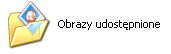
-
Muzyka udostępniona - podobnie jak w poprzednim przypadku, katalog ten umieszczony został w folderze Dokumenty, a jego rzeczywista nazwa to Moja muzyka, lokalizację tego kategorii znajdziemy w rejestrze w kluczu CommonMusic.

- Pulpit - wszystkie znajdujące się tutaj pliki i foldery są wyświetlane na pulpicie każdego użytkownika systemu. Osoby dysponujące kontami o ograniczeniach uprawnień mogą tylko i wyłącznie przeglądać, bądź otwierać takie zasoby. Usuwanie i modyfikowanie jest zabronione. W rejestrze systemowymi za tą lokalizację odpowiada klucz o nazwie Common Desktop.
- Menu Start - pliki i foldery znajdujące się w tym katalogu, podobnie jak w przypadku pulpitu są wyświetlane dla każdej osoby korzystającej z komputera. Modyfikacji odnośnie komponentów znajdujących się w menu Start dokonywać mogą Administratorzy i Użytkownicy zaawansowani.
Prywatność własnych plików i folderów
Instalując, lub aktualizując system do wersji Windows XP domyślnie tworzone jest konto użytkownika, które nie jest zabezpieczone hasłem. W celu utworzenia hasła dla naszego profilu systemowego otwieramy Panel Sterowania, a następnie aplet Konta użytkowników. W momencie gdy Windows XP zainstalowany jest na woluminie o systemie plików NTFS w końcowej fazie tworzenia hasła, system zaoferuje nam możliwość określenia plików i folderów jako prywatnych. Jest to jedna z opcji umożliwiająca zachowanie prywatności swoich zasobów i w każdym momencie możemy zmienić swoją decyzję, wyłączając ochronę.
Opcję Uczyń ten folder folderem prywatnym stosować możemy dla wybranych folderów, podfolderów itp., jednak jeśli chcielibyśmy zabezpieczyć cały swój profil, należy wykonać następujące czynności, pierwszym krokiem będzie uruchomienie okna dialogowego Uruchamianie..., które znajdziemy po kliknięciu na Start, zlokalizowany na pasku zadań. W polu tekstowym okna, które ukarze się naszym oczom wpisujemy: %systemdrive%\documents and settings, prawym przyciskiem myszy klikamy na ikonę z nazwą naszego profilu i z menu kontekstowego wybieramy Udostępnianie i zabezpieczenia, następnie zaznaczamy pole wyboru przy opcji Uczyń ten folder folderem prywatnym. Ostatnim krokiem jest kliknięcie przycisku OK, w celu akceptacji wprowadzonych zmian. Od tego momentu ikona folderu Moje dokumenty nie będzie wyświetlana w oknie Mojego komputera, gdy któryś z pozostałych użytkowników będzie chciał uzyskać dostęp do twojego profilu poprzez folder Documents and Settings zostanie poinformowany o braku wymaganych praw dostępu. Chcąc wrócić do pierwotnych ustawień wystarczy odznaczyć pole wyboru przy opcji Uczyń ten folder folderem prywatnym, a następnie wylogować się i ponownie zalogować, by zmiana została wprowadzona przez system operacyjny.